Renomeie um repositório Git em seu projeto
Azure DevOps Services | Azure DevOps Server 2022 - Azure DevOps Server 2019
Visual Studio 2019 | Visual Studio 2022
Você pode renomear um repositório Git em um projeto a partir do seu navegador da web. Depois de renomear o repositório, cada membro da sua equipe deve executar algumas etapas para reativar suas máquinas de desenvolvimento para se conectar ao repositório no servidor.
Pré-requisitos
- Para renomear um repositório, tenha permissões Renomear repositório no seu repositório Git.
- Se você quiser usar o comando az repos update para renomear um repositório, siga as etapas em Introdução à CLI do Azure DevOps.
Renomear o repositório
No portal da Web, selecione Repos, Arquivos.
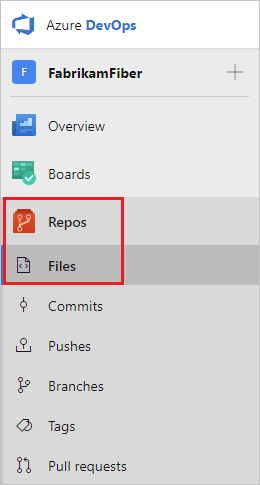
Na lista suspensa do repositório, selecione Gerenciar repositórios.
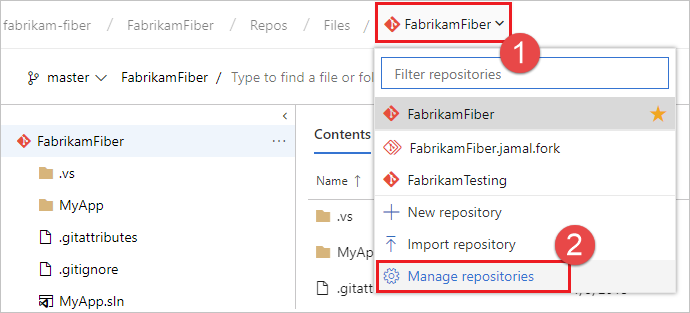
Selecione o nome do repositório na lista Repositórios , escolha o menu ... e, em seguida, escolha Renomear repositório.
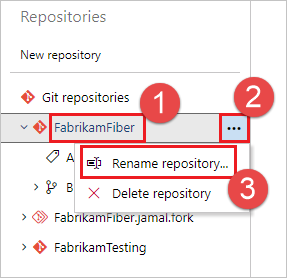
Renomeie o repositório digitando o novo nome do repositório e selecionando Renomear.
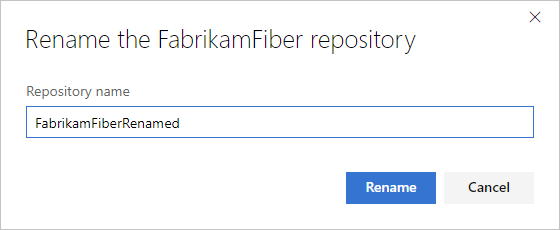
Atualize os controles remotos Git em suas máquinas de desenvolvimento
O Git usa referências remotas para buscar e enviar por push alterações entre sua cópia local de um repositório e a versão remota armazenada no servidor. Depois que um repositório ou projeto Git tiver sido renomeado, você deve atualizar suas referências remotas. Atualize suas referências para que a URL do repositório remoto contenha o projeto e o nome do repositório.
Cada membro da sua equipe deve atualizar seus repositórios Git locais para continuar se conectando de suas máquinas de desenvolvimento ao repositório no projeto. As instruções abaixo mostram como atualizar os controles remotos para o repositório Fabrikam Mobile que foi renomeado para Fabrikam.
Obter o novo URL para o repositório
Selecione Repos, Arquivos.
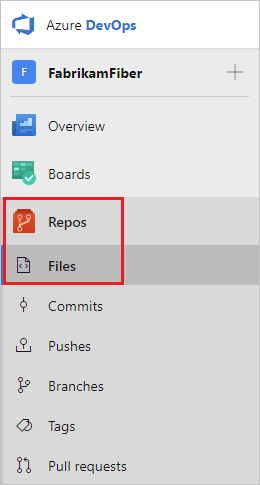
Selecione Clonar no canto superior direito da janela Arquivos e copie a URL de clonagem.
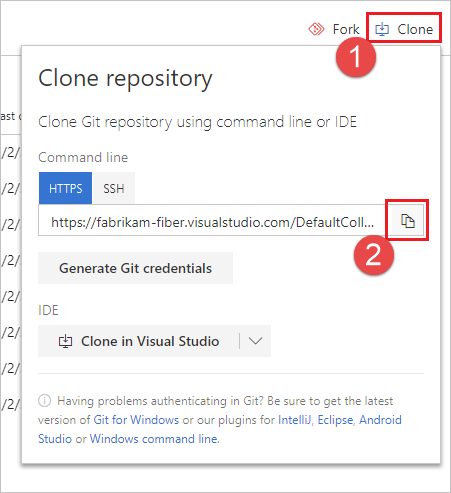
Atualizar o controle remoto no Visual Studio
Para atualizar o controle remoto:
No menu Git da barra de menus, selecione Gerenciar controles remotos.
Na caixa de diálogo Opções, selecione o controle remoto a ser editado e, em seguida, selecione Editar.
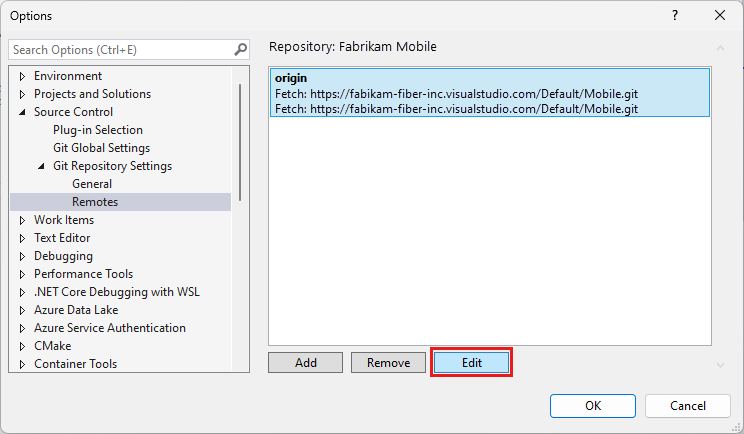
Substitua as referências remotas de busca e envio por push pela URL copiada do repositório remoto.
Selecione Salvar e, em seguida, OK para fechar a caixa de diálogo Opções .
O Visual Studio 2019 versão 16.8 e versões posteriores fornece uma experiência de controle de versão do Git enquanto mantém a interface do usuário do Team Explorer Git. Para usar o Team Explorer, desmarque Ferramentas>Opções>Visualizar recursos>Nova experiência do usuário do Git na barra de menus. Você pode exercitar os recursos do Git a partir de qualquer interface de forma intercambiável.
Para atualizar seu controle remoto do Visual Studio Team Explorer:
Conecte-se ao repositório.
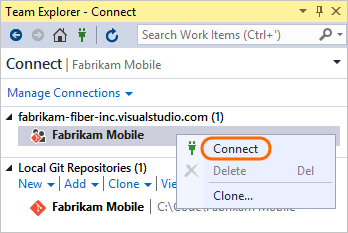
Abra as configurações do projeto.
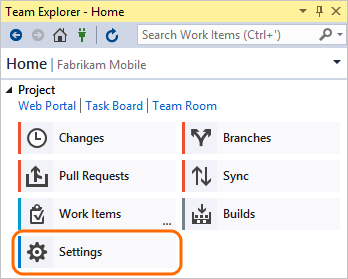
Abra as configurações do repositório.
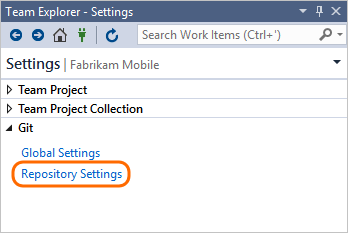
Edite as referências remotas de busca e push e cole o URL que você copiou do repositório remoto.
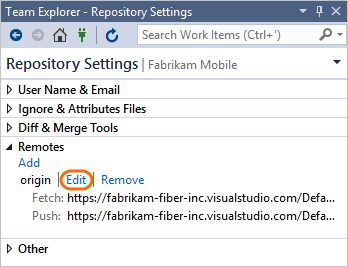
Q&A
P: Posso renomear meu repositório novamente? Posso reutilizar um nome de repositório antigo?
R: Sim